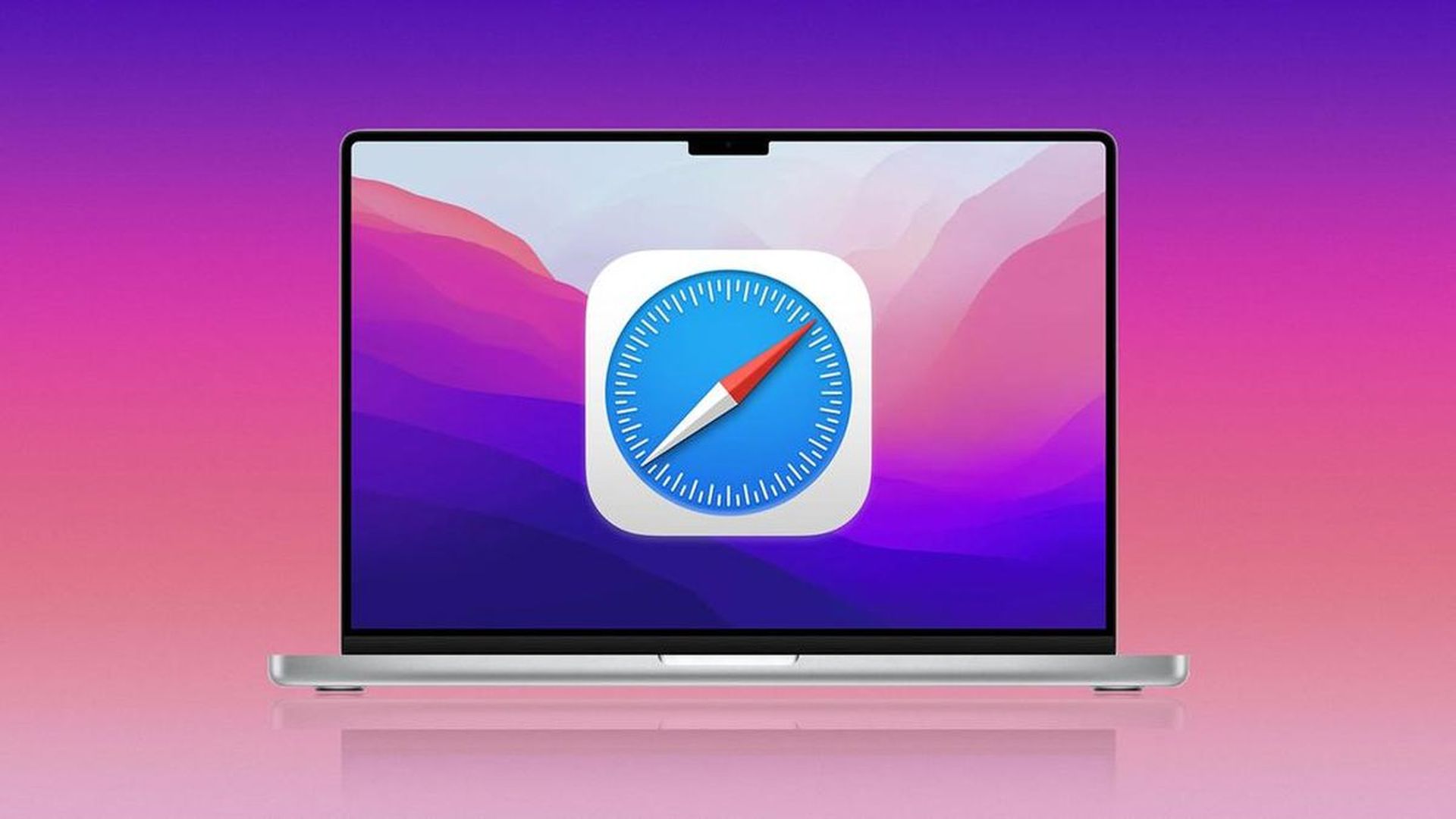In dit artikel gaan we bespreken hoe u zich kunt ontdoen van vaak bezochte in Safari, zodat u kunt genieten van een meer minimalistische startpagina terwijl u de browser gebruikt.
Safari biedt een handige functie die uw meest recent bezochte webpagina’s weergeeft telkens wanneer u een nieuw tabblad of venster start, maar dit is niet voor iedereen. U kunt het verwijderen als u het zelden gebruikt, de voorkeur geeft aan een minimalistische startpagina of wilt voorkomen dat andere mensen met toegang tot Safari op uw iPhone, iPad of Mac de websites zien die u het meest bezoekt.
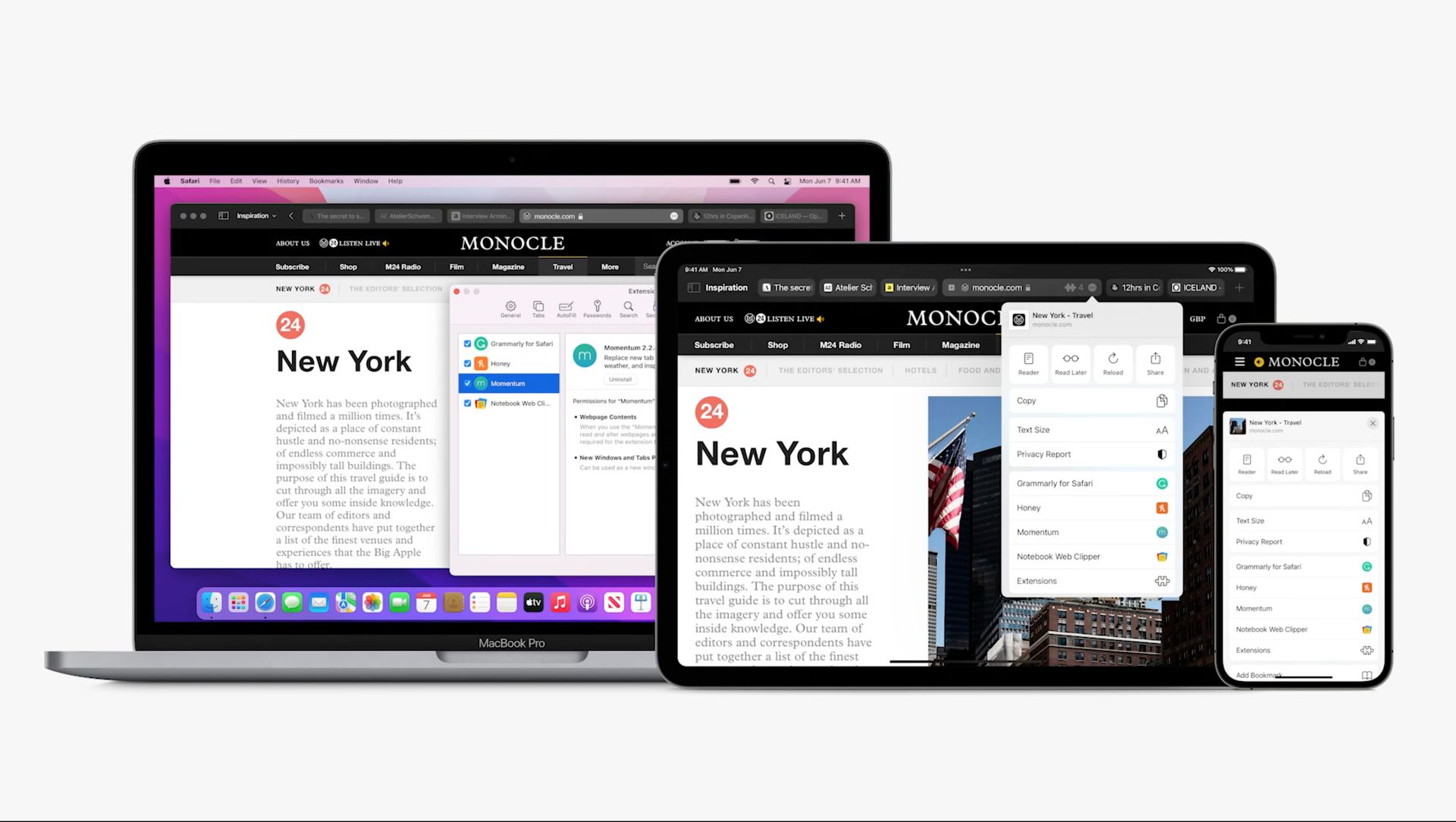
Hoe zich te ontdoen van vaak bezochte op Safari?
Het is eenvoudig om de lijst met uw meest bezochte websites te verwijderen uit Safari, en uw selectie is van toepassing op al uw iCloud-verbonden apparaten. Als u het vaak bezochte gebied zelden gebruikt of de grootte van uw startpagina wilt verkleinen, is het verbergen ervan de beste optie, omdat u het zichtbaar kunt maken en weer toegang kunt krijgen tot die sites. Het wissen van uw regelmatig bezochte sites is echter beter voor de privacy als u een iPad of Mac thuis deelt met familie en niet wilt dat ze weten welke sites u het meest bezoekt vanaf uw iPhone.
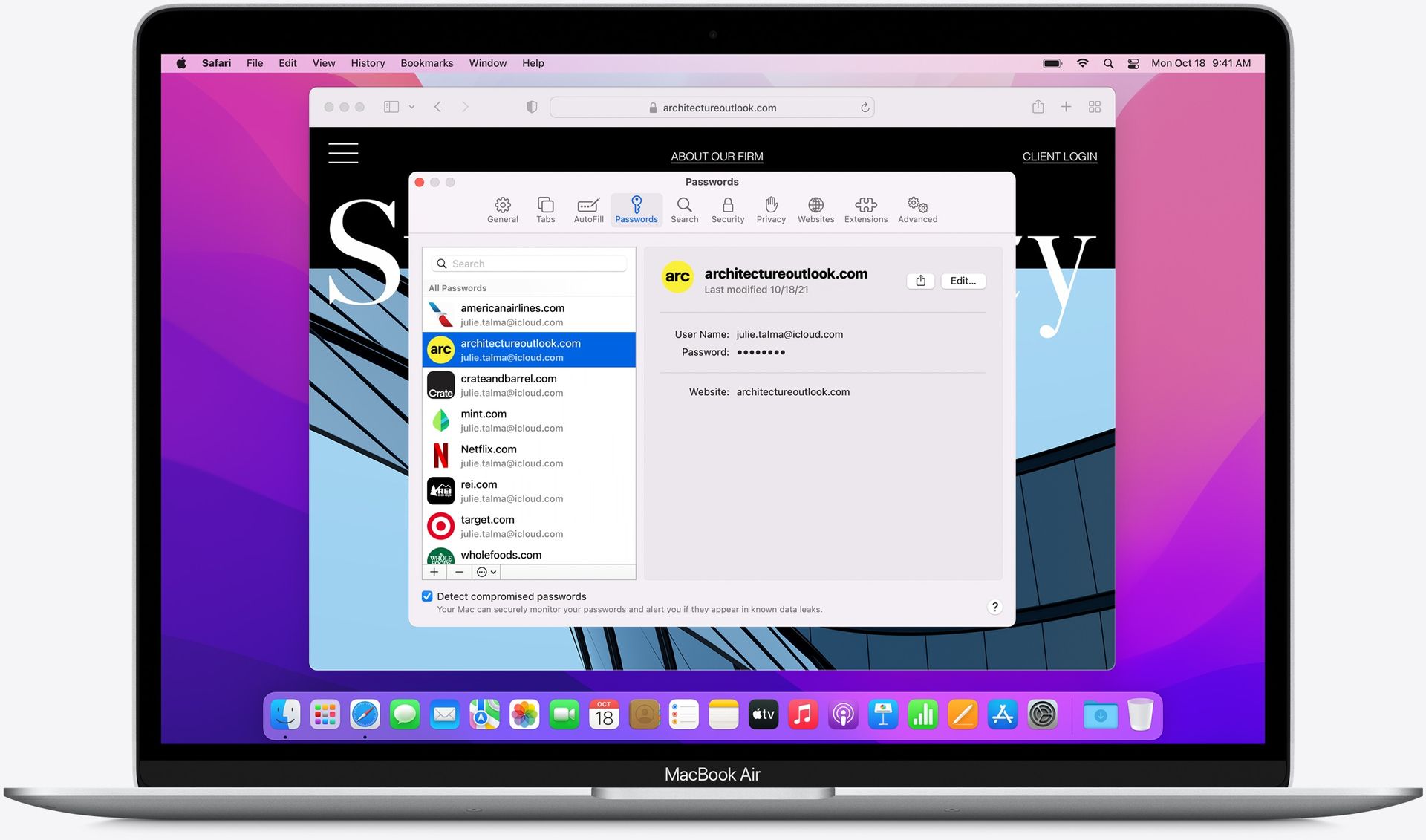
Verberg ‘Veelbezocht’ op de startpagina van Safari
Open de startpagina in Safari op je iPhone of iPad, die onmiddellijk zou moeten verschijnen als er geen andere tabbladen open zijn. Om een nieuw tabblad te openen, drukt u lang op de tabs-knop in de werkbalk en kiest u “Nieuw tabblad” in het menu dat wordt weergegeven. U kunt ook op de knop voor toevoegen (+) drukken nadat u op de knop Tabs hebt getikt. Scrol omlaag naar de knop ‘Bewerken’ op de startpagina en schakel vervolgens de optie ‘Veelbezocht’ uit. Het gedeelte Veelbezocht moet worden verwijderd wanneer u de personalisatie-opties op de startpagina verlaat.
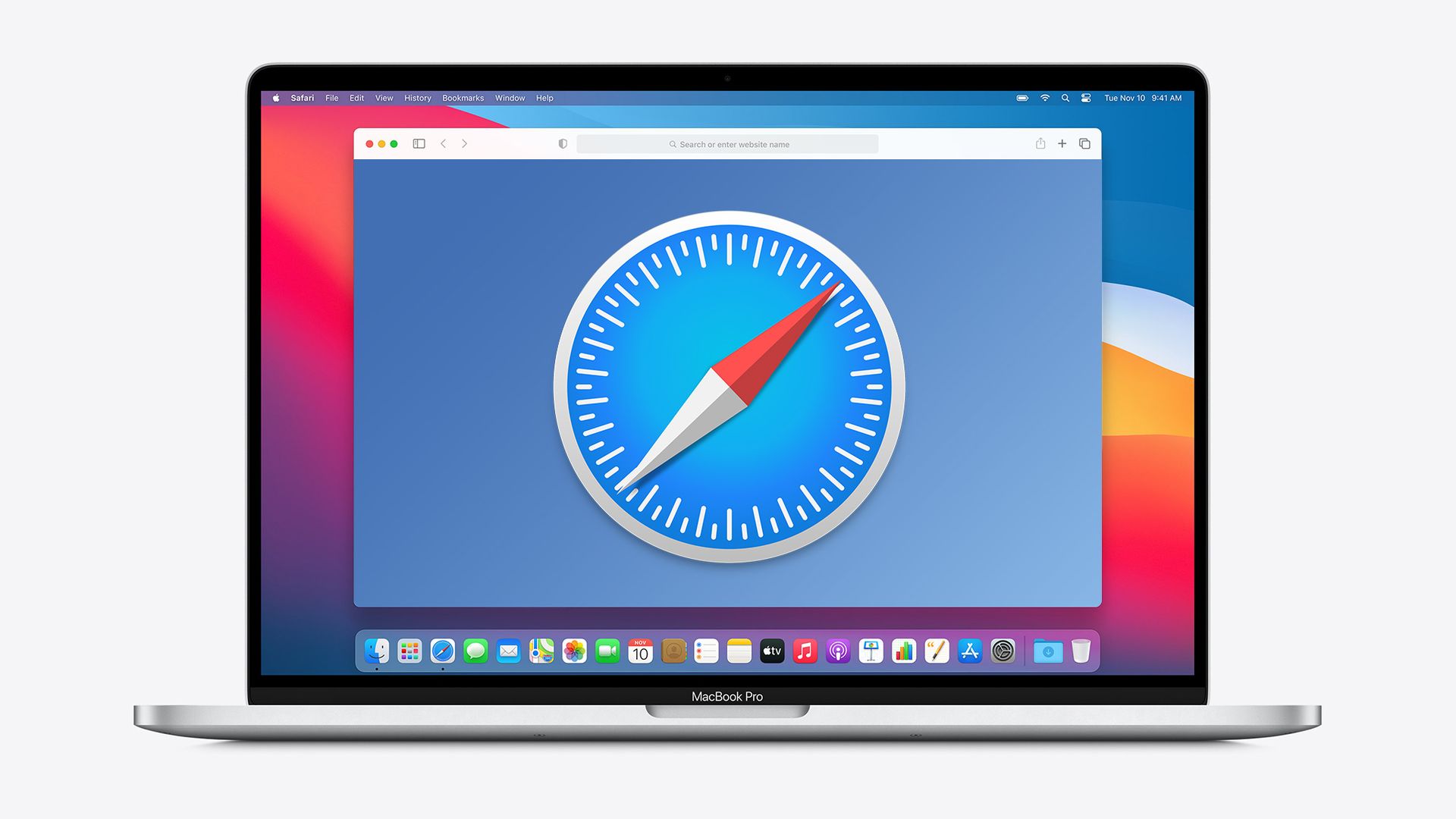
Wanneer u de editor afsluit nadat u de startpagina-editor opnieuw hebt geopend en “Regelmatig bezocht” weer inschakelt, zouden de webpagina’s die u vaak bezoekt opnieuw moeten worden weergegeven. Om een nieuw tabblad voor de startpagina op macOS te openen, klik je op het plusteken (+) bovenaan het Safari-venster, druk je op Command-T of ga je naar Bestand -> Nieuw tabblad in de menubalk. Om een nieuw venster naar de startpagina te openen, drukt u op Command-N of gaat u naar Bestand -> Nieuw venster in de menubalk.

Als u de startpagina niet ziet, is Safari mogelijk geconfigureerd om nieuwe tabbladen of vensters te openen voor een bepaalde website of een lege pagina. Stel nieuwe tabbladen en/of vensters in op “Startpagina” door op Command te drukken of door naar Safari -> Voorkeuren in de menubalk te gaan. Als u niet wilt dat de startpagina wordt geopend met nieuwe tabbladen en/of vensters, kunt u uw huidige tabblad vervangen door de startpagina door in de menubalk naar Bladwijzers -> Startpagina weergeven te gaan. Selecteer op de startpagina in plaats van een knop ‘Bewerken’ het voorkeurenpictogram en schakel ‘Veelbezochte weergeven’ uit. U kunt ook met de rechtermuisknop ergens op de lege ruimte van de startpagina klikken om het vinkje weg te halen.
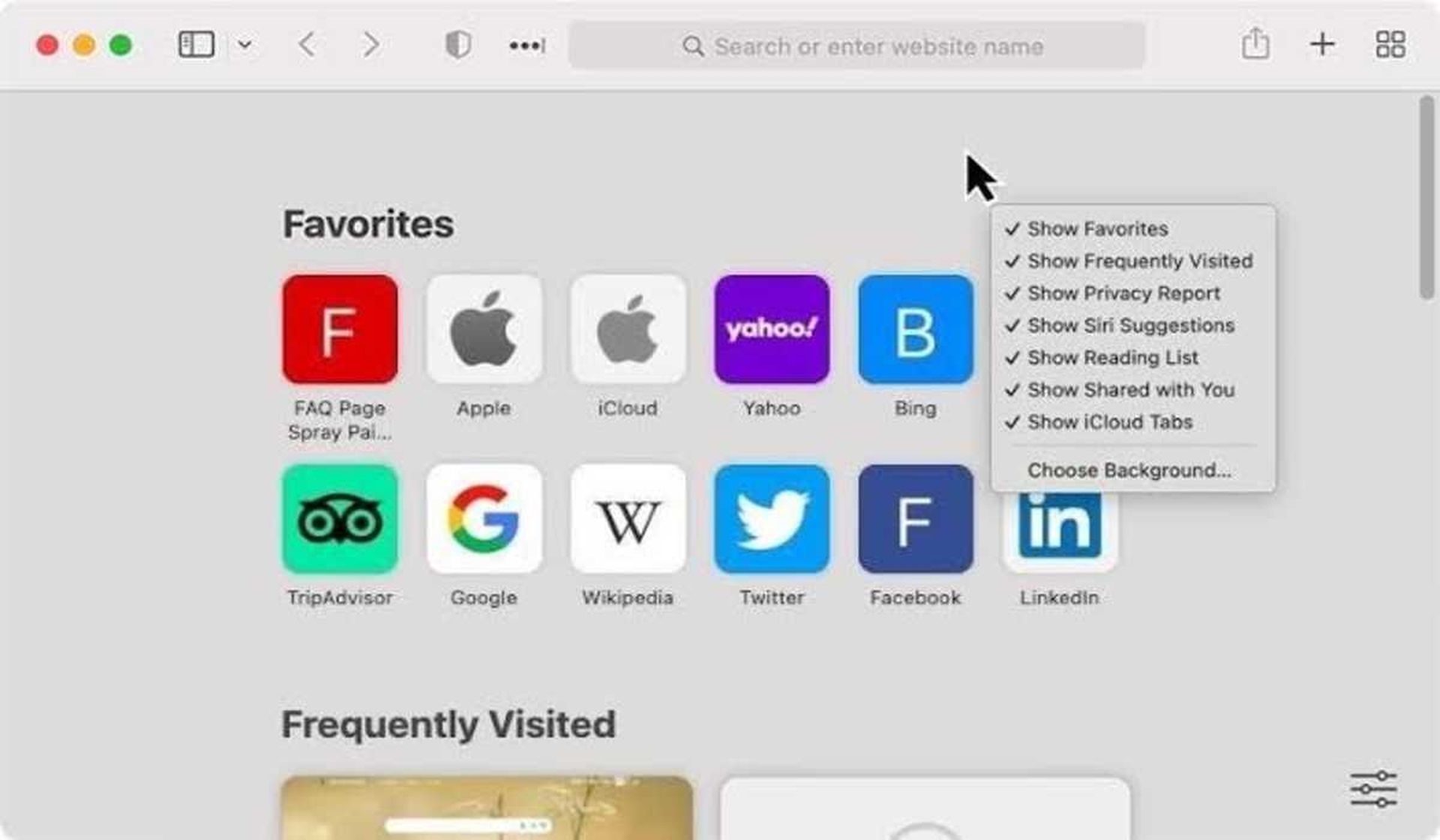
Wanneer u de optie “Startpagina op alle apparaten gebruiken” in de aanpassingsopties van de startpagina inschakelt, worden uw startpagina-instellingen gesynchroniseerd op al uw met iCloud verbonden Apple-apparaten (iPhone, iPad, iPod touch, Mac-computers). U moet zijn aangemeld met dezelfde Apple ID, de nieuwste software gebruiken, “Safari” hebben ingeschakeld in uw iCloud-instellingen en 2FA hebben ingeschakeld om uw startpagina-voorkeuren te synchroniseren.
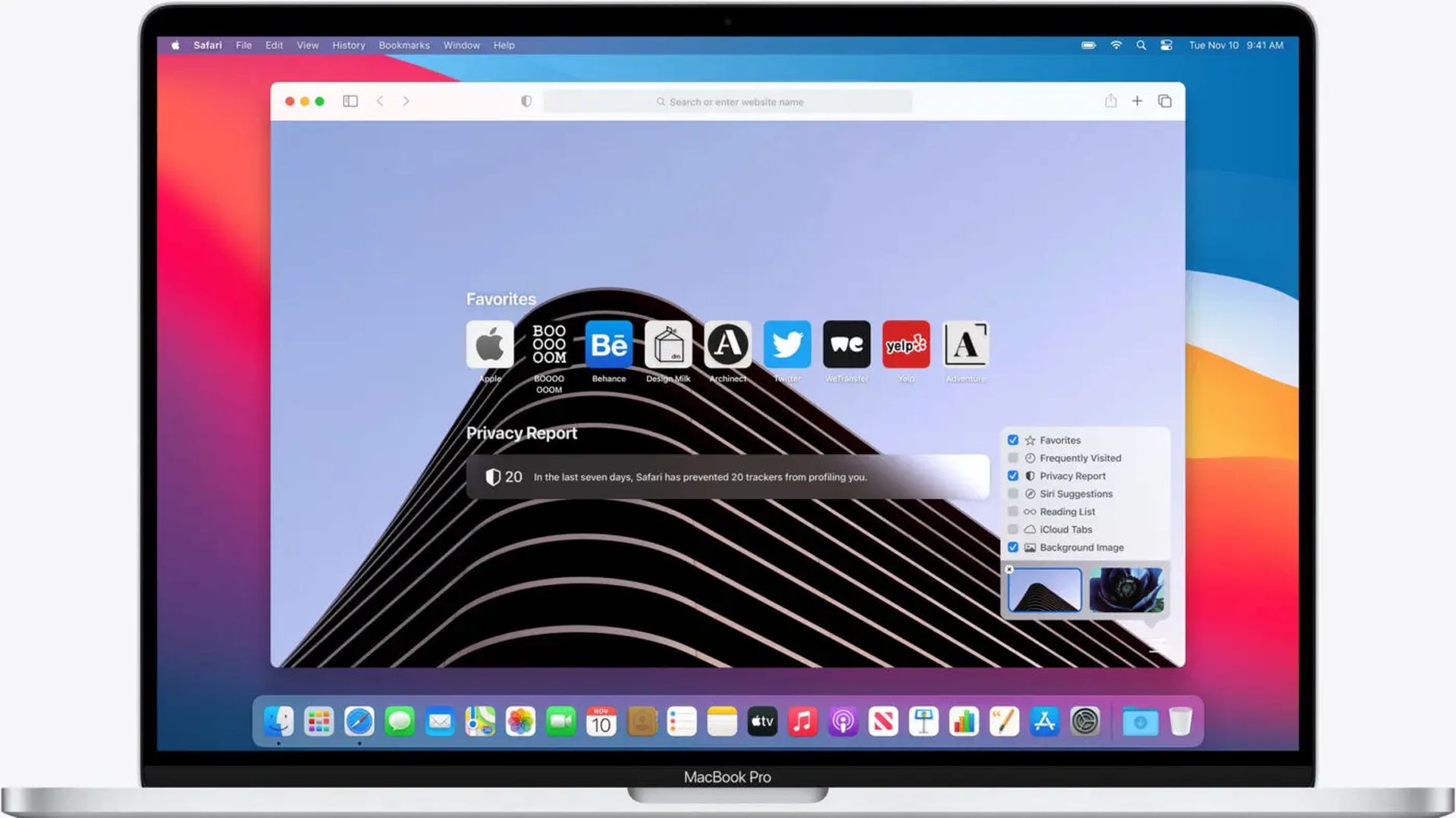
Wis ‘Vaak bezocht’ uit de geschiedenis van Safari
Het probleem met methode 1 is dat het gewoon je lijst met veelbezochte websites verbergt; het verwijdert het niet. Als u wilt voorkomen dat andere mensen deze sites bekijken terwijl u uw Safari-browser gebruikt, kunt u in plaats daarvan uw browsegeschiedenis verwijderen. Open Safari op je iPhone, druk vervolgens op het boeksymbool, dan op de klok en tot slot op ‘Wissen’. Tik op het zijbalkpictogram op de iPad, vervolgens op ‘Geschiedenis’ en ten slotte op ‘Wissen’.
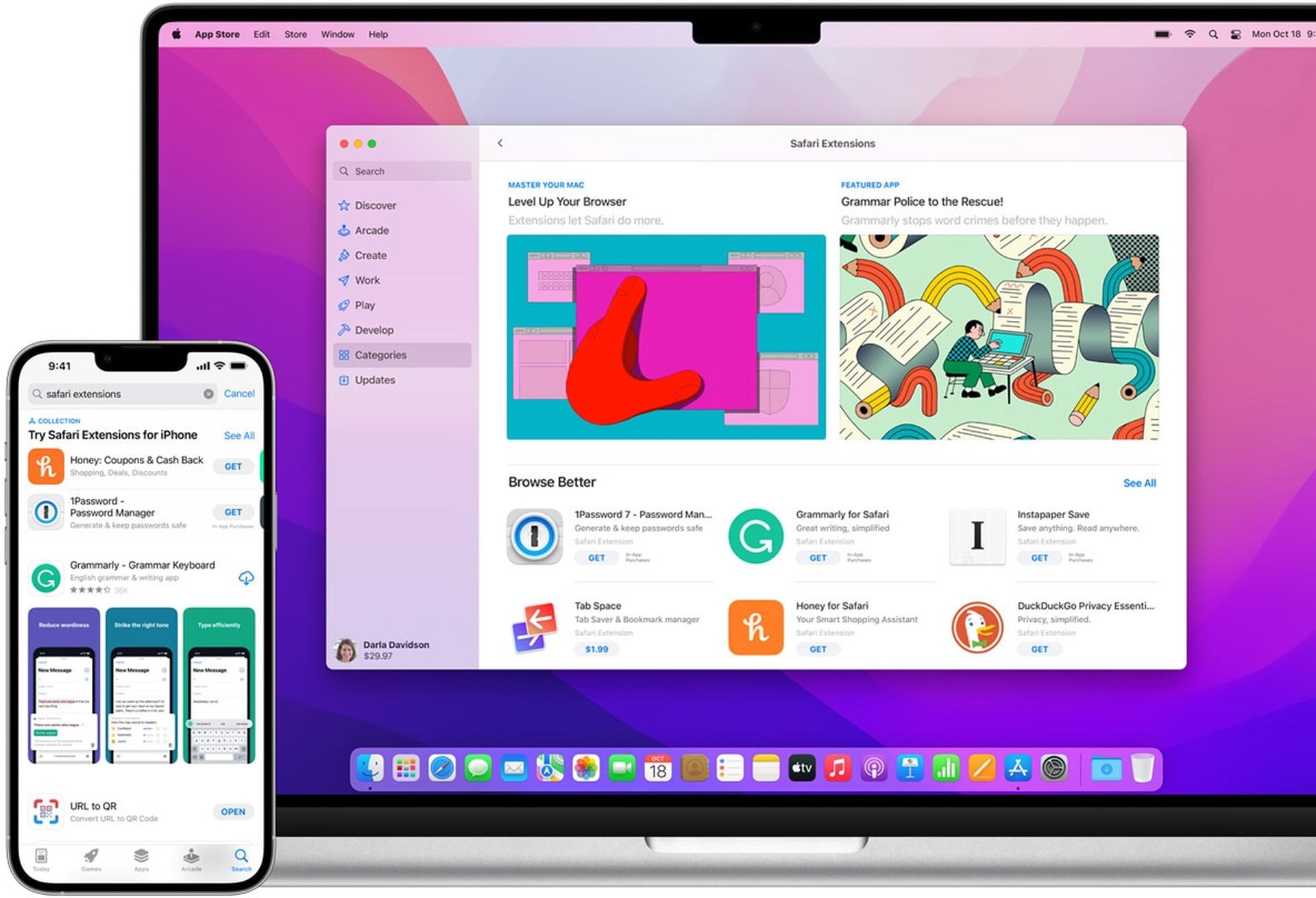
Er wordt een snelle actiekeuze weergegeven, samen met een waarschuwing dat het wissen van uw geschiedenis op uw iPhone of iPad deze ook op al uw iCloud-verbonden apparaten zal verwijderen. Als u dit wist, worden ook alle cookies en andere browsegegevens van uw huidige apparaat verwijderd.
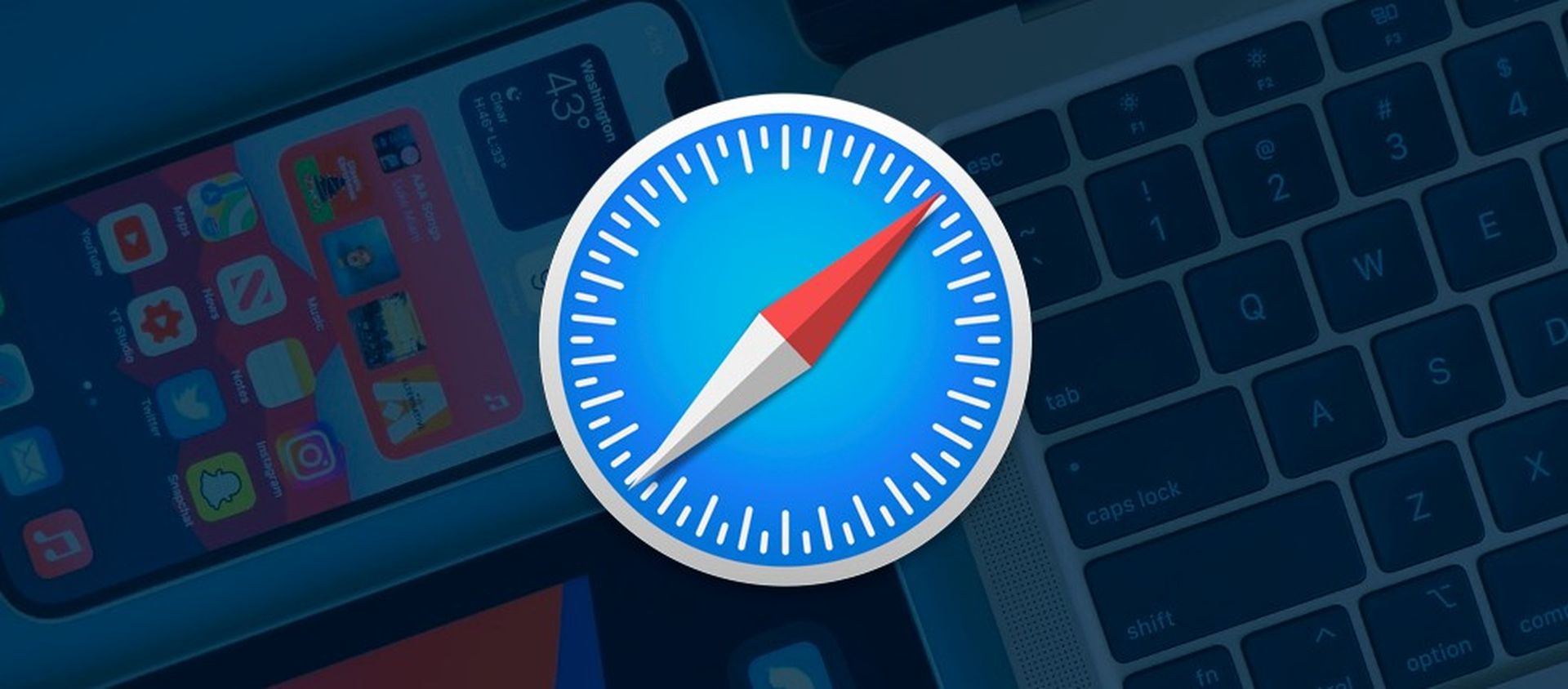
Om alle browsegeschiedenis te wissen en het gedeelte ‘Veelbezocht’ van uw Safari-startpagina te verwijderen, tikt u op ‘Altijd’. Ga voor hetzelfde resultaat naar Instellingen -> Safari -> Geschiedenis en websitegegevens wissen. Wanneer u terugkeert naar uw Safari-startpagina, zult u zien dat het gebied “Veel bezocht” verdwijnt. Navigeer op macOS naar Geschiedenis -> Geschiedenis wissen of Safari -> Geschiedenis wissen in de menubalk, kies “alle geschiedenis” in het vervolgkeuzemenu en klik vervolgens op “Geschiedenis wissen” om de slate te wissen, waardoor de vaak bezochte gebied van uw Safari-startpagina. Sluit Safari en open het opnieuw als u het gedeelte Veelbezocht nog steeds ziet.
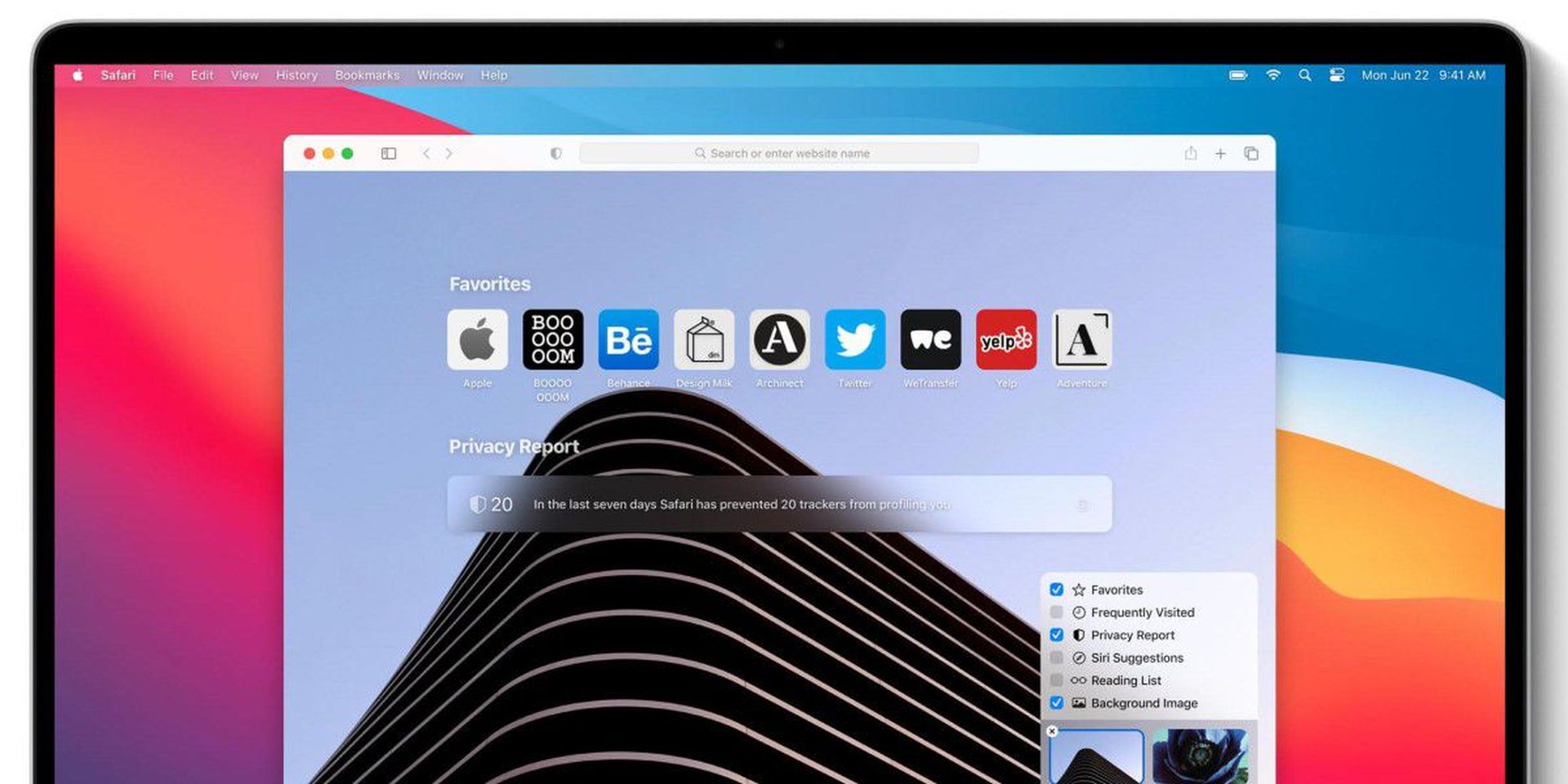
U kunt ook naar Geschiedenis -> Alle geschiedenis weergeven in de menubalk gaan, op de pagina op ‘Geschiedenis wissen’ klikken, ‘Alle geschiedenis’ kiezen in het vervolgkeuzemenu en vervolgens op ‘Geschiedenis wissen’ klikken. Net als bij iOS en iPadOS, verwijderen deze instellingen voor macOS ook cookies en andere browsergegevens van uw huidige machine. Als u uw geschiedenis wilt opschonen op al uw met iCloud verbonden apparaten maar uw cookies en andere browsegegevens op uw Mac wilt behouden, houdt u de Option-toets ingedrukt en selecteert u ‘Geschiedenis wissen en websitegegevens behouden’ in de menubalk.
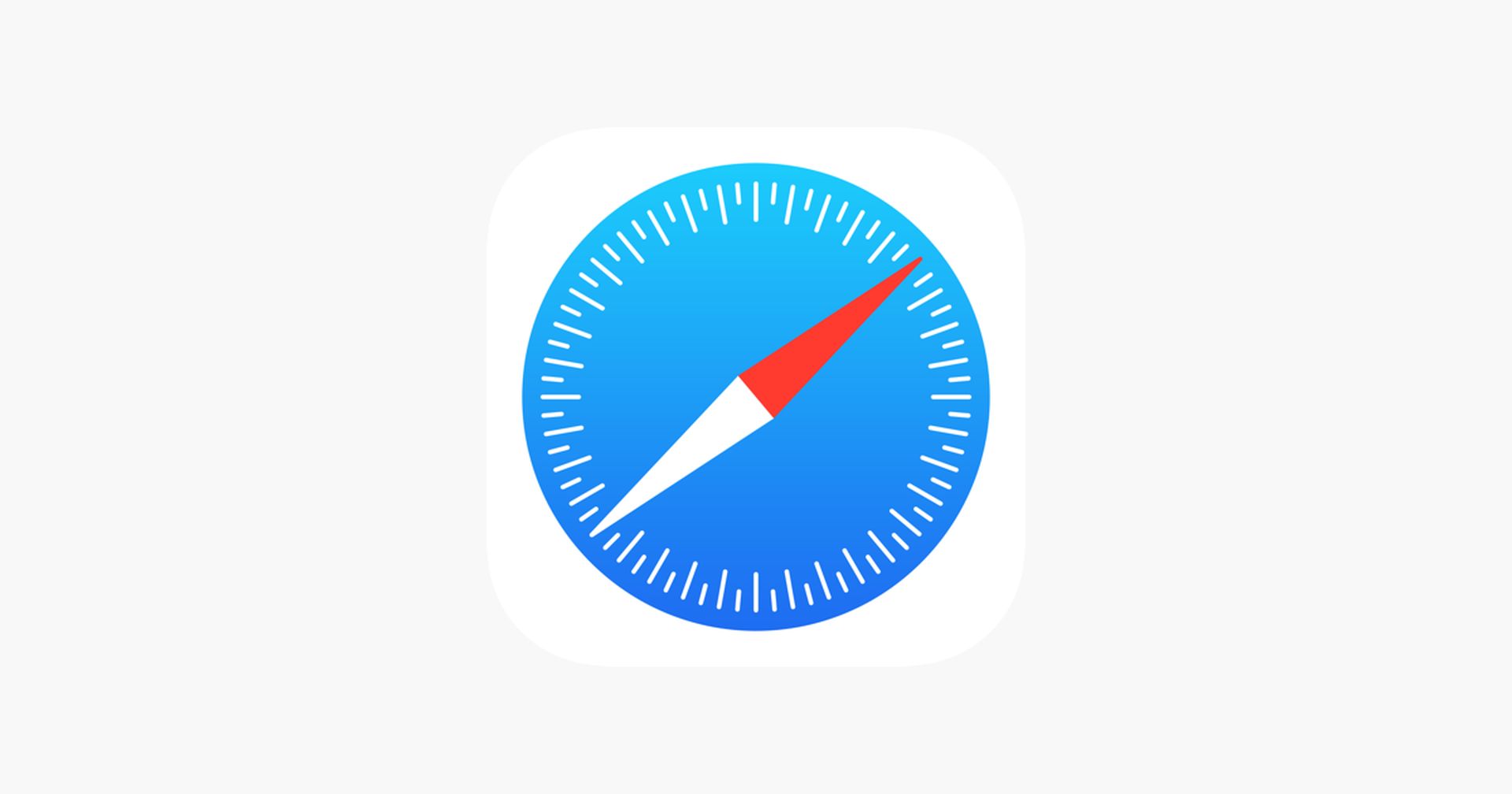
Als u wilt dat Safari uw vaak bezochte websites in de toekomst niet meer weergeeft, combineert u de twee hierboven beschreven manieren: verwijder het gedeelte van uw startpagina en wis uw browsergeschiedenis.
We hopen dat je genoten hebt van dit artikel over het verwijderen van vaak bezochte Safari’s. Als je dat deed, zijn we er zeker van dat je ook enkele van onze andere artikelen met plezier zult lezen, zoals de Apple iPhone-beveiligingsfout fix voor zero-day bug is vrijgegeven, of Apple brengt mogelijk meer advertenties naar iPhone-apps.
Source: Hoe zich te ontdoen van vaak bezochte op Safari?